您好,登錄后才能下訂單哦!
您好,登錄后才能下訂單哦!
本篇內容介紹了“如何利用Quagga軟件將CentOS設備變成OSPF路由器”的有關知識,在實際案例的操作過程中,不少人都會遇到這樣的困境,接下來就讓小編帶領大家學習一下如何處理這些情況吧!希望大家仔細閱讀,能夠學有所成!
Quagga是一款開源路由軟件套件,它可以用來將你的Linux設備變成一個功能完備的路由器,支持幾種主要的路由協議,比如RIP、OSPF、BGP或ISIS路由器。它完全為IPv4和IPv6作好了準備,還支持路由/前綴過濾。萬一你生產環境中的路由器出現了故障,手頭又沒有備用的路由器,死等替換件送來,Quagga就能派得上大用場。只要配置得當,Quagga甚至可以配置成生產環境中的路由器。
我們在本教程中將連接兩個假設的分支機構網絡(比如192.168.1.0/24和172.17.1.0/24),這兩個網絡之間采用了一條專用的鏈路。
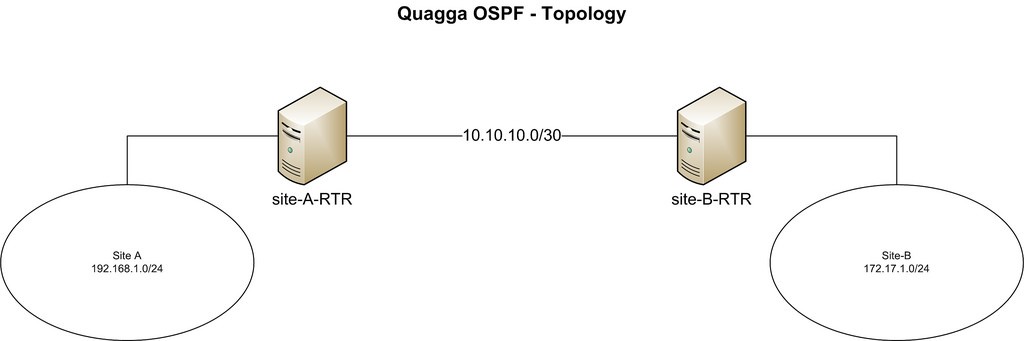
我們的CentOS設備位于這條專用鏈路的兩端。這兩個設備的主機名稱分別被設為“site-A-RTR”和“site-B-RTR”。下面提供了IP地址的信息信息。
Site-A:192.168.1.0/24
Site-B:172.16.1.0/24
兩個Linux設備之間的對等:10.10.10.0/30
Quagga軟件包含有幾個協同運行的后臺程序。我們在本教程中將著重介紹設置下列后臺程序。
Zebra:核心后臺程序,負責內核接口和靜態路由。
Ospfd:IPv4 OSPF后臺程序。
將Quagga安裝到CentOS上
我們首先使用yum來安裝Quagga。
# yum install quagga
在CentOS 7上,SELinux在默認情況下阻止/usr/sbin/zebra寫入到其配置目錄中。這個SELinux策略干擾了我們所要描述的安裝過程,于是我們想禁止該策略。為此,關閉SELinux(不推薦),或者啟用“zebra_write_config”布爾表達式,如下所示。如果你使用CentOS 6,可以跳過這一步。
# setsebool -P zebra_write_config 1
要是不進行這種更改,我們在試圖從Quagga的命令外殼里面保存Zebra配置時,就會看到下列錯誤。
Can't open configuration file /etc/quagga/zebra.conf.OS1Uu5.
(無法打開配置文件/etc/quagga/zebra.conf.OS1Uu5。)
Quagga安裝完畢后,我們就配置必要的對等IP地址,并更新OSPF設置。Quagga隨帶一個名為vtysh的命令行外殼。vtysh里面使用的Quagga命令類似思科或瞻博等各大路由器廠商的那些命令。
第一個階段:配置Zebra
我們首先創建一個Zebra配置文件,然后啟動Zebra后臺程序。
# cp /usr/share/doc/quagga-XXXXX/zebra.conf.sample /etc/quagga/zebra.conf
# service zebra start
# chkconfig zebra on
啟動vtysh命令外殼:
# vtysh
首先,我們為Zebra配置日志文件。為此,輸入下列內容,進入vtysh中的全局配置模式:
site-A-RTR# configure terminal
并指定日志文件位置,然后退出該模式:
site-A-RTR(config)# log file /var/log/quagga/quagga.log
site-A-RTR(config)# exit
永久性保存配置:
site-A-RTR# write
下一步,我們在必要時確定可用接口,然后配置IP地址。
site-A-RTR# show interface
Interface eth0 is up, line protocol detection is disabled
. . . . .
Interface eth2 is up, line protocol detection is disabled
. . . . .
配置eth0參數:
site-A-RTR# configure terminal
site-A-RTR(config)# interface eth0
site-A-RTR(config-if)# ip address 10.10.10.1/30
site-A-RTR(config-if)# description to-site-B
site-A-RTR(config-if)# no shutdown
繼續配置eth2參數:
site-A-RTR(config)# interface eth2
site-A-RTR(config-if)# ip address 192.168.1.1/24
site-A-RTR(config-if)# description to-site-A-LAN
site-A-RTR(config-if)# no shutdown
現在驗證配置:
site-A-RTR(config-if)# do show interface
Interface eth0 is up, line protocol detection is disabled
. . . . .
inet 10.10.10.1/30 broadcast 10.10.10.3
. . . . .
Interface eth2 is up, line protocol detection is disabled
. . . . .
inet 192.168.1.1/24 broadcast 192.168.1.255
. . . . .
site-A-RTR(config-if)# do show interface description
Interface Status Protocol Description
eth0 up unknown to-site-B
eth2 up unknown to-site-A-LAN
永久性保存配置:
site-A-RTR(config-if)# do write
針對site-B服務器,也重復IP地址配置這個步驟。
要是一切順利,你應該能夠從site-A服務器來ping檢測site-B的對等IP 10.10.10.2。
請注意:一旦Zebra后臺程序已啟動,用vtysh的命令行接口進行的任何更改會立即生效。不需要在配置變更后重啟Zebra后臺程序。
第2個階段:配置OSPF
我們先創建一個OSPF配置文件,然后啟動OSPF后臺程序:
# cp /usr/share/doc/quagga-XXXXX/ospfd.conf.sample /etc/quagga/ospfd.conf
# service ospfd start
# chkconfig ospfd on
現在啟動vtysh外殼,繼續進行OSPF配置:
# vtysh
進入路由器配置模式:
site-A-RTR# configure terminal
site-A-RTR(config)# router ospf
還可以手動設置router-id:
site-A-RTR(config-router)# router-id 10.10.10.1
添加將參與OSPF的網絡:
site-A-RTR(config-router)# network 10.10.10.0/30 area 0
site-A-RTR(config-router)# network 192.168.1.0/24 area 0
永久性保存配置:
site-A-RTR(config-router)# do write
針對site-B,也重復類似的OSPF配置:
site-B-RTR(config-router)# network 10.10.10.0/30 area 0
site-B-RTR(config-router)# network 172.16.1.0/24 area 0
site-B-RTR(config-router)# do write
OSPF鄰居現在應該會出現。只要ospfd在運行,通過vtysh外殼所作的任何與OSPF有關的配置變更都會立即生效,沒必要重啟ospfd。
在下一個部分,我們將驗證已安裝的Quagga環境。
驗證
1. 用ping來測試
首先,你應該能夠從site-A來ping檢測site-B的局域網了網。確保你的防火墻沒有阻止ping檢測流量。
[root@site-A-RTR ~]# ping 172.16.1.1 -c 2
2. 檢查路由表
內核和Quagga路由表里面應該都有必要的路由。
[root@site-A-RTR ~]# ip route
10.10.10.0/30 dev eth0 proto kernel scope link src 10.10.10.1
172.16.1.0/30 via 10.10.10.2 dev eth0 proto zebra metric 20
192.168.1.0/24 dev eth2 proto kernel scope link src 192.168.1.1
[root@site-A-RTR ~]# vtysh
site-A-RTR# show ip route
Codes: K - kernel route, C - connected, S - static, R - RIP, O - OSPF,
I - ISIS, B - BGP, > - selected route, * - FIB route
O 10.10.10.0/30 [110/10] is directly connected, eth0, 00:14:29
C>* 10.10.10.0/30 is directly connected, eth0
C>* 127.0.0.0/8 is directly connected, lo
O>* 172.16.1.0/30 [110/20] via 10.10.10.2, eth0, 00:14:14
C>* 192.168.1.0/24 is directly connected, eth2
3. 驗證OSPF鄰居和路由器
在vtysh外殼里面,你可以檢查必要的鄰居有沒有出現,是否記住合適的路由。
[root@site-A-RTR ~]# vtysh
site-A-RTR# show ip ospf neighbor
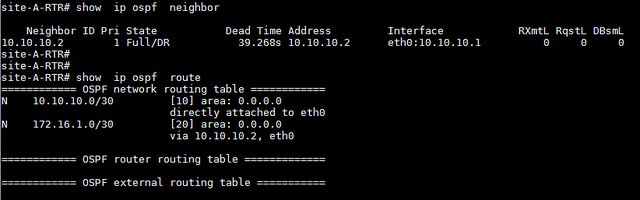
以上就是使用Quagga配置基本的OSPF。通常來說,Quagga讓我們很容易配置普通的Linux設備,以便支持OSPF、RIP或BGP等動態路由協議。支持Quagga的設備能夠與你網絡中可能擁有的其他任何路由器進行聯系、交換路由。
由于Quagga支持幾種主要的開放標準路由協議,它在許多場景下可能是優先的選擇。更棒的是,Quagga的命令行接口與思科或瞻博等各大路由器廠商的命令行接口幾乎一樣;這樣一來,部署和維護設備Quagga設備就顯得非常容易。
“如何利用Quagga軟件將CentOS設備變成OSPF路由器”的內容就介紹到這里了,感謝大家的閱讀。如果想了解更多行業相關的知識可以關注億速云網站,小編將為大家輸出更多高質量的實用文章!
免責聲明:本站發布的內容(圖片、視頻和文字)以原創、轉載和分享為主,文章觀點不代表本網站立場,如果涉及侵權請聯系站長郵箱:is@yisu.com進行舉報,并提供相關證據,一經查實,將立刻刪除涉嫌侵權內容。